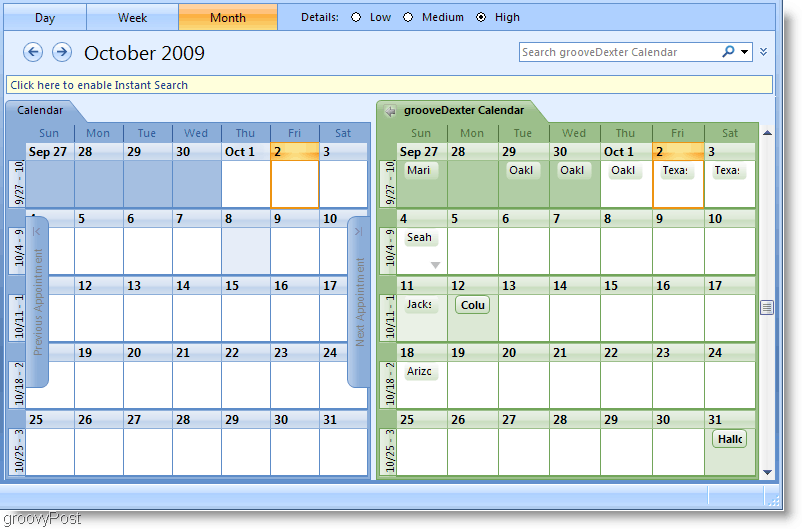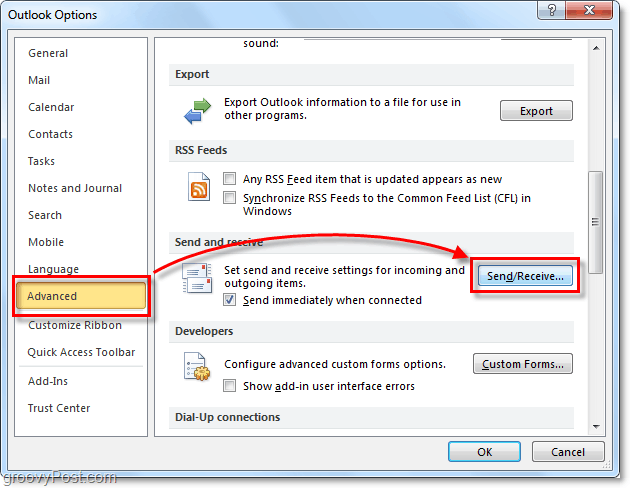Последњи пут ажурирано

Дисцорд нуди неограничену историју порука, али ако желите да извезете своје поруке, мораћете да користите заобилазно решење. Ево како.
Ако ћаскате са својим пријатељима на Дисцорд-у, нема потребе да престанете – ћаскање може да траје бесконачно. Дисцорд канали и директне поруке имају неограничено ограничење за поруке. Можете да шаљете онолико порука колико желите на Дисцорд-у, колико год желите, и никада им не губите траг.
Међутим, ако сте желели да извезете своје Дисцорд поруке за ћаскање, наићи ћете на потешкоће. Не постоји уграђени метод за преузимање ваших Дисцорд ћаскања, тако да ћете морати да користите заобилазно решење или два.
Да бисте започели, ево шта ћете морати да знате да бисте почели да извозите Дисцорд ћаскање на свој ПЦ или Мац.
Могу ли да извезем Дисцорд поруке за ћаскање?
Ако желите да извезете Дисцорд поруке за ћаскање, нећете пронаћи ниједну уграђену функцију за то. Ако желите да преузмете своје поруке, мораћете ручно да изаберете, копирате и налепите поруке или да користите алатку као што је
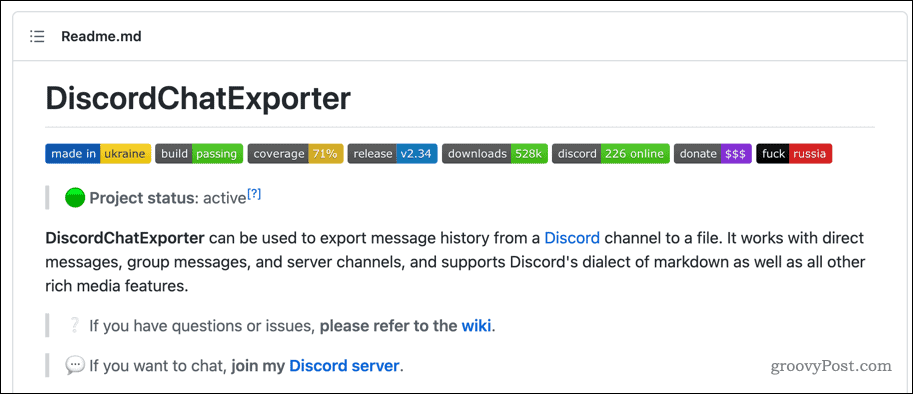
Дисцорд никада није укључио функцију за извоз ваших порука и није јасно да ли ће та функција бити додата у будућности. За сада можете да користите ова решења за преузимање порука са сервера.
Ако то не желите да урадите, не брините – ваше поруке су безбедне. Са неограниченом историјом порука, ваше поруке ће бити доступне све док имате приступ дотичном Дисцорд серверу. Ако покушавате да преузмете директну поруку, моћи ћете да преузмете претходне поруке - само немојте брисати ћаскање.
Ручно копирање Дисцорд порука за ћаскање
Као што смо споменули, не постоји уграђени алат за преузимање Дисцорд дневника порука. Ако не желите да верујете алату треће стране да ствари ради аутоматски, мораћете да користите ручни приступ.
То значи да пажљиво бирате своје поруке док скролујете. Ово бисмо препоручили само за мале исечке поруке – што је дужи дневник који желите да копирате, то ће вам дуже требати да изаберете и копирате текст. Ако направите грешку (на пример, тако што ћете пустити миша), мораћете да почнете изнова.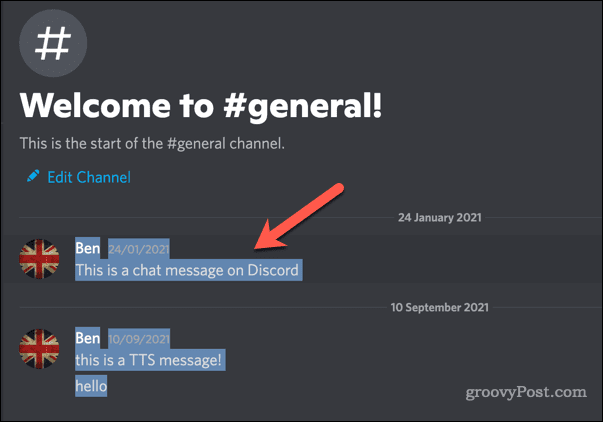
Када изаберете текст, можете га копирати у међуспремник тако што ћете кликнути десним тастером миша на текст и притиснути Копирај. Алтернативно, притисните Цтрл + Ц (Виндовс) или Цомманд + Ц (Мац). Затим можете да налепите садржај у одговарајућу датотеку документа у Мицрософт Ворд-у или Гоогле документима.
Како да извезете Дисцорд поруке ћаскања користећи ДисцордЦхатЕкпортер
Ако не желите да трошите време на ручни извоз порука ћаскања на Дисцорд-у, постоји алатка коју можете користити да убрзате процес. ДисцордЦхатЕкпортер омогућава вам да преузмете своје директне и групне поруке, као и евиденције канала сервера, у датотеку.
Да бисмо олакшали коришћење овог алата на било којој платформи, објаснићемо како да користите ЦЛИ верзија алата испод. Међутим, ако имате проблема да га користите, верзија алата са а графички кориснички интерфејс је доступно за кориснике Виндовс-а. Ово није доступно за Мац и Линук кориснике, али и даље можете да користите алатку за интерфејс командне линије.
Пре него што почнете, уверите се да ваш ПЦ или Мац има најновије .НЕТ Рунтиме инсталиран. Такође ћете морати набавите свој токен за ауторизацију корисника да вам омогући да покренете алат.
На Виндовс-у
Да бисте користили ДисцордЦхатЕкпортер за извоз ваших Дисцорд порука за ћаскање:
- Преузмите стабилно ЦЛИ издање ДисцордЦхатЕкпортер-а.
- Извезите ЗИП датотеку која садржи ДисцордЦхатЕкпортер и обавезно забележите путању директоријума (нпр. Ц:\Путања\до\ДисцордЦхатЕкплорер).
- Кликните десним тастером миша на Старт мени и изаберите Виндовс терминал (администратор).
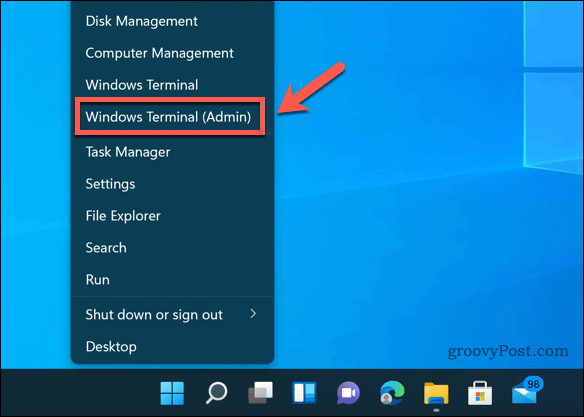
- У Терминал прозор, тип цд Ц:\патх\то\дисцордцхатекпорер и притисните Ентер, замењујући путању директоријума исправном локацијом.
- Мораћете да покренете команду користећи дотнет ДисцордЦхатЕкпортер. Цли.длл команда. На пример, да бисте извезли дневник канала, покрените наредбу дотнет ДисцордЦхатЕкпортер. Цли.длл извоз -т „токен“ -ц 0000, обавезно замените токен са вашим исправним токеном за ауторизацију корисника и 0000 са тачним ИД-ом канала.
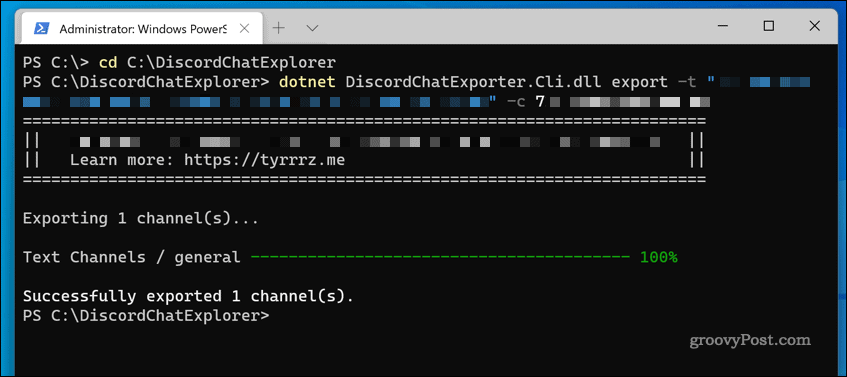
За комплетну листу доступних команди и командних заставица, погледајте ДисцордЦхатЕкплорер вики. Ако вам је потребна помоћ у идентификацији токена или ИД-а канала, можете покренути команду дотнет ДисцордЦхатЕкпортер. Цли.длл водич.
На Мац-у и Линук-у
Ако користите Линук ПЦ или Мац, можете користити ЦЛИ верзију ДисцордЦхатЕкпортер-а на исти начин. Мораћете да се уверите да сте прво инсталирали најновију верзију .НЕТ Рунтиме-а за своју платформу.
Када преузмете и издвојите ЗИП датотеку која садржи ДисцордЦхатЕкпортер на вашем Мац или Линук рачунару, можете користити исту команду (дотнет ДисцордЦхатЕкпортер. Цли.длл) да бисте извезли своје поруке.
Стварање Дисцорд заједнице
Ако следите горе наведене кораке, требало би да будете у могућности да извезете Дисцорд поруке ћаскања са сервера или из сопствених директних порука. Није савршено, али док Дисцорд не укључи функцију извоза, то је једина опција коју имате.
Извоз ваших порука је добра идеја ако желите да сачувате поруке које би други корисници могли да избришу. Можда ћете желети да га користите за умереност, али такође можете размислити о томе додавање Дисцорд бота да вам помогнемо у модерирању вашег сервера. Међутим, ако ствари постану претешке за решавање, увек можете избришите свој сервер и почети поново.
Како да обришете Гоогле Цхроме кеш, колачиће и историју прегледања
Цхроме одлично чува вашу историју прегледања, кеш меморију и колачиће како би оптимизовао перформансе прегледача на мрежи. Њено је како да...
Усклађивање цена у продавници: Како доћи до онлајн цена док купујете у продавници
Куповина у продавници не значи да морате да плаћате више цене. Захваљујући гаранцијама усклађености цена, можете остварити попусте на мрежи док купујете у...
Како поклонити Диснеи Плус претплату са дигиталном поклон картицом
Ако сте уживали у Диснеи Плус-у и желите да га поделите са другима, ево како да купите Диснеи+ Гифт претплату за...